האם בדעתך ללמוד כיצד לשנות את שפת ממשק האינטרנט של te iDrac של שרת Dell? במדריך זה, אנחנו הולכים להראות לך כיצד לשנות את שפת iDrac המשמש בממשק האינטרנט.
זכויות יוצרים © 2018-2021 על ידי Techexpert.tips.
כל הזכויות שמורות. אין לשכפל, להפיץ או לשדר חלק מפרסום זה בכל צורה שהיא או בכל אמצעי ללא אישור מראש ובכתב של המוציא לאור.
רשימת ציוד
כאן תוכל למצוא את רשימת הציוד המשמש ליצירת ערכת לימוד זו.
קישור זה גם יראה את רשימת התוכנה המשמשת ליצירת ערכת לימוד זו.
רשימת השמעה של iDRAC של Dell:
בדף זה, אנו מציעים גישה מהירה לרשימת סרטוני וידאו הקשורים ל- iDRAC של Dell.
אל תשכחו להירשם לערוץ היוטיוב שלנו בשם FKIT.
ערכת לימוד הקשורה ל-iDRAC של Dell:
בדף זה, אנו מציעים גישה מהירה לרשימת ערכות לימוד הקשורות ל- iDRAC של Dell.
ערכת לימוד iDrac - שינוי שפת ממשק האינטרנט של iDRAC
ממשק האינטרנט iDrac תומך בשפות הבאות:
• אנגלית (en-us)
• צרפתית (fr)
• גרמנית (דה)
• ספרדית (es)
• סינית פשוטה (zh-cn)
• יפנית (ja)
שפת ממשק האינטרנט iDRAC תמיד תהיה זהה לשימוש הדפדפן שלך.
כדי לשנות את שפת iDrac, עליך לשנות את שפת הדפדפן שלך.
ערכת לימוד זו תלמד אותך כיצד להתקין שפה חדשה וכיצד לשנות את שפת דפדפן Chrome.
ערכת לימוד iDrac - התקנת שפה חדשה ב- Chrome
אם השפה הרצויה אינה מופיעה ברשימה, עליך ללחוץ על האפשרות הוסף שפה, בחר את השפה הרצויה ולחץ על לחצן הוסף.
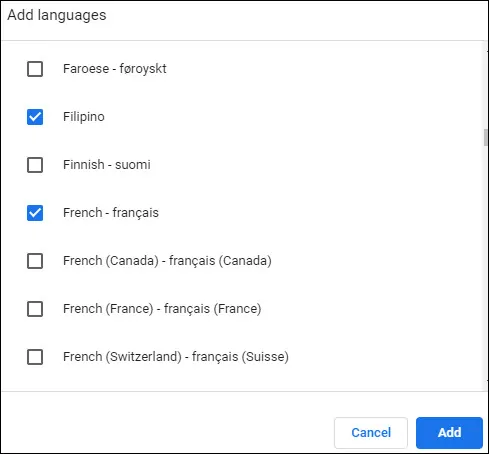
לאחר הוספת השפה הרצויה, באפשרותך כעת לשנות את שפת ממשק Chrome.
הפעל מחדש את Chrome כדי להפוך את השפה החדשה לזמינה.
ערכת לימוד iDrac - שינוי שפת כרום
פתח את דפדפן Chrome והזן את כתובת ה- URL הבאה:
• chrome://settings/languages

הרחב את הרשימה שפה ובחר את תפריט השפה הרצוי.
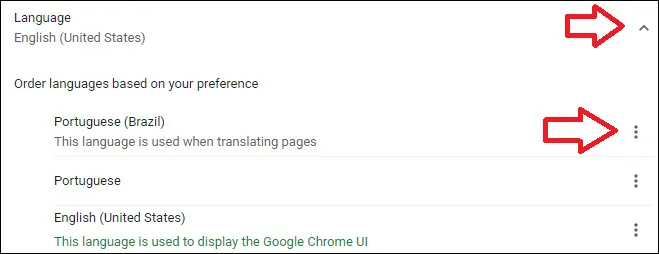
בחר באפשרות הבאה: הצג את Google Chrome בשפה זו
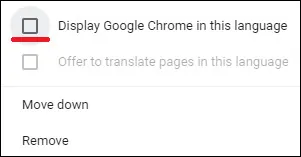
הפעל מחדש את Chrome כדי להפוך את השפה החדשה לזמינה.
פתח את דפדפן Chrome, הזן את כתובת ה- IP של iDRAC שלך וגישה לממשק האינטרנט הניהולי.
ממשק האינטרנט iDrac ישתמש באותה שפה של הדפדפן שלך כל עוד נעשה שימוש באחת השפות הנתמכות.

מזל טוב! שינית את שפת ממשק האינטרנט iDrac.
